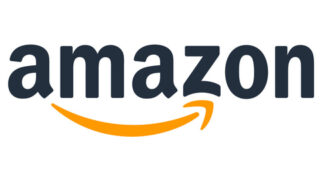タスクにかかった時間をすべて記録・集計・可視化して、自分が何にどれくらいの時間を使ったのか管理できるサービスが「Toggl」です。GIGAZINEでもマンガ制作の際にどれくらい進んでいてどこが時間かかっているかチェックして制作状況を管理したり、ヘルプの作業時間を記録したりと活用しているTogglですが、そのような細かい時間計測を簡単に行える「オートトラッカー機能」と「アイドル通知機能」を駆使し、リニューアルしたUIではどのような手順になっているのか実際に使ってみることにしました。
Toggl: Time Tracking, Project Planning and Hiring Tools to Help Teams Work Better
https://toggl.com/
基本的な設定やインストールの手順などは以下から見ることができます。
無料でPC・スマホで日々の活動を手軽に記録して集計をとれる「Toggl」 – GIGAZINE

◆オートトラッカー設定
まずは、「作業を開始したら時間計測をする」ということを忘れずに行うために、作業ソフトとTogglを紐付けて自動的に計測を開始する「オートトラッカー」を設定していきます。デスクトップアプリ版のTogglで、歯車マークをクリック。
メニューから「Preferences」をクリック
「Autotracker」タブから、一番上のスイッチを「On」にして、その下の「Show suggestions also when timer is running」も「On」に設定。
その後、「Set up new autotrucker」の設定を行います。左側に作業計測を行うソフトの名前を入力し、右枠の三角マークをクリックして予め設定した「Project」から、自動で計測するプロジェクトを選択。
「Add」をクリックして画像の赤丸枠のように「Keyword」にソフトの名称、「Project Name」にプロジェクトの名前が選択できていたら「Save」をクリックして設定完了。
オートトラッカーに設定したAdobe Photoshopを起動すると、右下にTogglのポップアップが自動的に表示されました。「Yes,start tracking」をクリックすると……
自動でTogglが起動し、設定したプロジェクトで計測が開始されます。これを用いると、「作業を開始したのに計測を忘れていた」というようなミスを防げるというわけ。
また、計測中のプロジェクト名をクリックすることで、プロジェクトは他のものに変更可能なため、いろいろなプロジェクトを連続して横断して作業していく場合であっても、自動計測開始後に変更すればOK。
◆アイドル通知設定
次に、「休憩を含めた作業全体の時間」ではなく、「実際に作業を進めていた時間」だけをより正確に記録して計測したい場合の「アイドル通知」を設定してみます。設定画面の「General」タブから、「Idle notification」の設定を「On」にし、「Notify after」を「1」と入力して1分に設定。
すると、設定した分数の間、PCを一切操作せず放置していると「作業をしていない」と自動判断し、以下の画像のようなポップアップが表示されます。
タイマーは5分19秒を計測していますが、ポップアップの「Discard time」をクリックすると……
作業が止まった時点の「1分35秒」で計測が確定され、PCを放置していた時間は計測から除外されました。途中で離席した時間などを除外した「実際の作業時間」を計測できるという仕組み。
また、「Discard&continue」をクリックすると、作業が止まるまでの作業時間を確定した上で、引き続き計測に戻ることができます。
こんな感じで完全リモートの作業や打ち合わせを成立させているGIGAZINEマンガ大賞は、原作脚本や作画、もちろんマンガ作品もいつでも募集中なほか、同じくTogglを活用するヘルプの方も募集中のため、興味がある方はぜひ以下のリンク先から詳細を参照して応募してください。それでは引き続き、よろしくお願いします。

この記事のタイトルとURLをコピーする